Многие пользователи, активно использующие трекера и ослосети, приходят к тому, что им нужен реальный «белый» IP. Если скачивать без такого адреса можно, то раздача создает большие проблемы. Все адреса, выделяемые пользователю на время подключения к сети, как правило, являются «серыми». Так, в силу определенных причин, настраивается оборудование провайдера, и пользователь, получая «серый» адрес, оказывается за NAT. Причем, если пользователь использует свой роутер, NAT будет двойным, от провайдера, и от роутера пользователя. И если с провайдером все ясно - «белый» IP докупается - то у пользователя, использующего роутер, например, ZyXEL Keenetic Lite, проброс портов может вызвать определенные затруднения.
Реальна ли автоматическая настройка
Выше мы уже определили, для чего может понадобится эта функция. Теперь давайте конкретно разберемся, как осуществляется проброс портов ZyXEL Keenetic полной версии.
В роутерах ZyXEL эта функция названа проще — «перенаправление портов». Для пользователя полной версии роутера, который не особо разбирается в настройках сетей, протоколов и ПОРТОВ, есть возможность простой настройки. Это включение одной галочки.
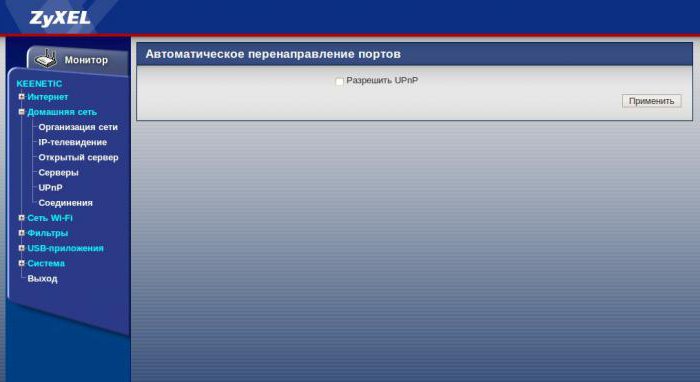
Переходим на вкладку «Домашняя сеть». В раскрывшемся списке выбираем «UpnP» и попадаем в окно всего с одной галочкой. Окно названо именно так: «Автоматическое перенаправление портов». Включаем галочку, затем жмем «Применить», и идем в программу, для которой мы хотели открыть порт. Проверяем в программе — порт будет открыт.
Проброс портов в ZyXEL Keenetic (полная версия)
Автоматическая настройка хороша, но рано или поздно стоит все-таки разобраться, как это делать и без нее. Поэтому дальше мы будем настраивать порт в ручном режиме. Он занимает чуть больше времени, но эти настройки могут пригодится и в дальнейшем.
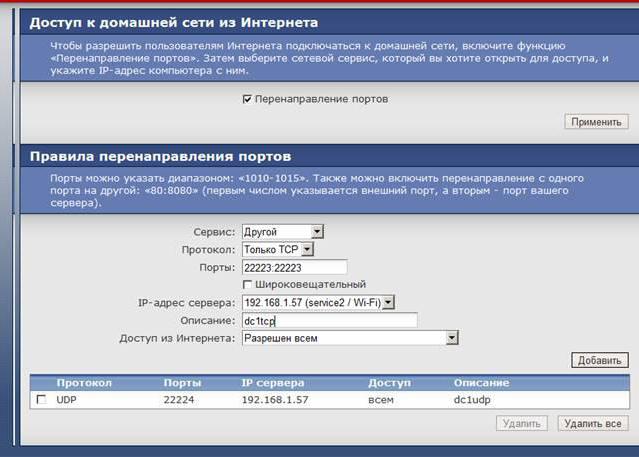
Для примера настроим проброс одного порта. Сначала переходим на вкладку «Серверы». В поле «Сервис» можно выбрать достаточно большой набор вариаций, но если нашей нет, выберем «Другой». В поле «IP-адрес сервера» вводим IP машины в домашней сети (подразумевается, что на вкладке «Организация сети» вы зафиксировали адреса машин. Если не сделали — самое время заняться этим. Возможно, после сохранения адресов роутер придется перезапустить). Выбираем порты, протоколы, описание. В самом нижнем поле ставим «Разрешен всем». Затем жмем «Добавить». Если все правильно сделали, внизу окна будет добавлена запись (как на картинке выше).
Также отметим тот момент, что если пользователь такой модификации имеет внешний жесткий диск и пользуется только торентами, то ему можно и не настраивать проброс портов. ZyXEL Keenetic имеет встроенный клиент для трекеров, и, единожды настроив клиент, дальнейшие действия сводятся к минимуму. Роутер сам будет скачивать файлы, но вся служебная информация, а также скачанные файлы, будут складироваться на этом внешнем диске. Естественно, на время работы клиента диск должен быть подключен к роутеру. У многих пользователей роутеры практически постоянно подключены в сеть и, правильно настроив клиент, можно не заботиться о настройке программы на локальной машине.
Проброс портов в ZyXEL Keenetic Lite
Как иногда говорят в интернете, Lite является базовой версией. Она имеет одну антенну, меньшее количество гнезд Lan, меньше стоит, меньше возможностей в настройке (например, нет автоматической настройки перенаправления), и главное отличие — в ней отсутствует порт USB. Соответственно, все функции, относящие к USB, которые есть у просто Keenetic, или Keenetic4G, здесь отсутствуют. Поэтому подробно останавливаться на настройках этого роутера нет особых причин. Они не отличаются от вышеописанных, с поправкой на отсутствие USB, и проброс портов ZyXEL Keenetic Lite не отличается от вышеописанного, за исключением того, что блоки, которые обычно не нужны среднему пользователю, поменяли свое местоположение.
ZyXEL Keenetic 4G
Версия 4G разработана для настройки и использования модемов нового поколения без особых перенастроек домашней сети. Роутер имеет одну антенну, 2 гнезда для подсоединения по lan- сети и гнездо USB. Однако в отличие от других моделей, USB здесь может использоваться только в одном варианте — подключение дополнительных модемов (несмотря на то, что у нас есть гнездо Wan). Web-интерфейс тоже слегка обрезан, но для среднестатистического пользователя набора функций вполне хватает. Проброс портов ZyXEL Keenetic 4g в общем-то ничем не отличается от других роутеров линейки Keenetic. Как уже писалось в полной версии, нам нужно зафиксировать адрес вашего компьютера на вкладке «Организация сети». Зафиксировав, перегружаем роутер и идем на вкладку «Серверы».
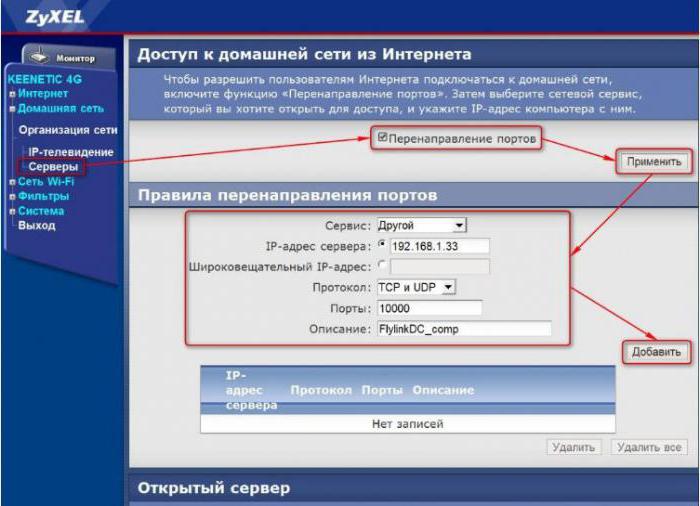
Стрелочками указана необходимая последовательность действий. После нажатия нижней кнопки «Добавить» наша настройка будет закончена. Можно вернуться к настройке проверки программы на компьютере.
ZyXEL Keenetic 2: проброс портов
Нам осталось рассмотреть Keenetic второй версии, проброс портов в котором выглядит несколько иначе. Итак, вторую версию роутера окрестили ZyXEL Keenetic II. Проброс портов в ней будет выглядеть следующим образом: также, как и раньше, нам нужно зафиксировать адрес компьютера, для которого мы будем делать проброс портов. Делается это на странице, которая открывается нажатием кнопки «Домашняя сеть» по щелчку на строке нужного компьютера (здесь предполагается, что компьютер, который мы настраиваем, включен, и роутер его видит), в открывшемся окне выбираем флажок «Постоянный Ip-адрес». Закрываем окно и нажимаем на кнопку «Безопасность».

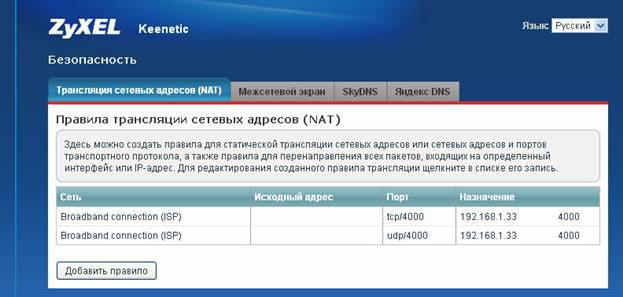
Здесь настраиваем правила открытия порта. В отличие от версии VI, описанной выше, мы не сможем выбрать два протокола сразу. Иными словами, если нам нужен порт UDP, ему будет соответствовать одно правило. Порту TCP придется создать дополнительное правило.
И пара слов о фиксации адреса
Пользователь, только установивший роутер, обычно не задумывается о фиксации адреса. Роутер сам присваивает адреса и при минимуме настроек можно уже работать. Но, кроме описанного в статье случая применения фиксации, можно назвать еще один плюс. Если у вас дома несколько устройств, имеющих доступ в интернет - десктоп и ноутбук, смартфон и планшет - вам тут тоже рекомендуется фиксировать адреса.
Во-первых, это экономия времени при использовании общих папок. На зафиксированный адрес можно даже создать ярлык на другой машине домашней сети, и это будет работать правильно.
Во-вторых, это некоторая экономия времени при обычной работе. Имея и зная фиксированные адреса домашней сети, роутеру не придется каждый раз сверять в таблице маршрутов, куда направлять ответ на запрос.
Заключение
Итак, мы рассмотрели всю линейку Keenetic известного бренда ZyXEL. В отличие от остальных производителей, где настройки разбросаны по разным экранам, проброс портов ZyXEL Keenetic настраивается из одного окна, состоит всего из нескольких шагов, и минимума необходимого времени. Справиться с ним сможет даже начинающий пользователь компьютера. В среднем проброс одного порта займет не более 10 минут.


























